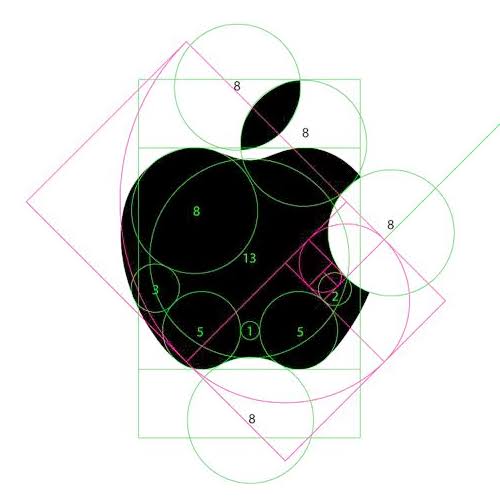2010MidのMacBook Proを使い続けてもう9年目になるのかぁ。
そりゃ250GBじゃなんにもできなくなるしバッテリーも使い物にならなくなる。
このブログを書くのに使ってたMacBook Proが使い物にならなくなって数ヶ月。
新しく買い換えるほど豊かやない。iPhoneから更新するほどハンパやない。
っていうアキナのネタを思い出した。
さてこの古くて衰えたMacをどうしたものかと考えてて、ずっと。
あ、そうだ!HDDとバッテリー積み替えちゃえ!
Ads by Google
ってことで古くなった250GBしかないHDDとパンパンに腫れ上がってトラックパッドに悪影響を及ぼしていたバッテリーを取り外してAmazonで買った1TBのHDDと新品のバッテリー(こればっかりは互換品)に交換。
とその前に。
しっかりとTime Machineでバックアップを取ることがまず重要。
これがないと絶対取り外しちゃダメよ。
バックアップが終わったらシャットダウンして丁寧に裏返してビスを外す。長さが違うものがあるので気をつけよう。
裏カバーを開けると美しく配置された内臓たち。
HDDとバッテリーを丁寧に取り外しましょう。この手順写真撮っておけば良かったなぁ。
どちらもケーブルがつながっているので無理に引っ張っちゃダメよ。
ちなみにこちらが僕のMacBook Pro 2010 Mid用に買ったHDDとバッテリー。
HDDの方はMac本体に固定するための足がついているので、それを外して新しいHDDへ移植。この時にT6トルクスドライバーが必要になるので、用意しましょう。
バッテリーは専用のビスで固定されているが、新品のバッテリーを買うと丁寧に付属されているので安心。
無事に移植が終わったら丁寧に蓋を閉めます。さて、ここからが大事。
MacBook Proに魂を吹き込んであげなくちゃ。徳川のじっちゃんの姉ちゃんが武蔵にしたみたいに。
Commandキーと「R」キーを押しながら電源を入れ、リカバリーモードで起動します。
「ディスクユーティリティ」からHDDが認識されていることを確認したらHDDを選択して「Mac OS 拡張(ジャーナリング)」を選択して消去します。名前は好きな名前でオーケー。
リカバリーモードの画面に戻って「macOSを再インストール」しましょう。
インストールが完了したら普通に再起動されるので、初期設定で「Time Machineバックアップから復元」を選択すれば問題ない!!はず!!
実は僕はこれではうまくいかず、バックアップから復元完了後にもう一度リカバリーモードで起動してOSの再インストール(HDDを消去せずにOSだけを上書きしてインストール)をしたら、元気ピンピンの快適MacBook Proに復活したよー!!!
やったねー!これでまた更新できるぜ!
そして思った、SSDにすれば良かったと。。。
また今度次回にやってみよう!その時は写真も撮ろう!
そしてついでやけども。
WordPressの現行バージョンで記事の投稿や編集ができないようになってた。他になってる人いないかな?レンタルサーバーとの兼ね合いも関係してるようで、とにかく何をやったら更新できるようになったかというと、「Classic Editor」というプラグインを入れてアクティベートしてあげると、今まで通りになりましたー。
新しいエディターでは書き込みしようとすると外部からのアタックとみなされてしまうらしい。
うーんな仕様だね。
Ads by Google
[dfads params=’groups=-1&limit=1&orderby=random’]